谷歌浏览器插件开发测试流程详细解读
正文介绍
一、开发前准备
1. 安装开发工具:需要安装谷歌浏览器的开发工具,如Chrome DevTools。在谷歌浏览器中,按下F12键或右键点击页面选择“检查”即可打开开发工具。同时,还需要安装一个代码编辑器,如Visual Studio Code、Sublime Text等,用于编写插件的代码。
2. 了解插件基本结构:谷歌浏览器插件通常由manifest文件、背景脚本、内容脚本、弹出页面等部分组成。manifest文件是插件的配置文件,用于声明插件的基本信息、权限、脚本等。背景脚本在插件后台运行,可以处理一些长期的任务和事件。内容脚本可以在网页中运行,与网页进行交互。弹出页面可以是一个简单的HTML页面,用于提供插件的用户界面。
3. 学习相关知识:了解HTML、CSS、JavaScript等前端技术,因为插件的开发主要基于这些技术。同时,还需要学习谷歌浏览器插件的API,如chrome.runtime、chrome.tabs、chrome.commands等,这些API可以帮助开发者实现插件的各种功能。
二、开发过程
1. 创建manifest文件:在代码编辑器中创建一个manifest.json文件,填写插件的基本信息,如名称、版本、描述等。还需要声明插件的权限,如访问特定网站、读取浏览器数据等。例如,如果插件需要访问当前网页的标签标题,需要在manifest文件中声明“tabs”权限。
2. 编写背景脚本:如果插件需要在后台运行一些任务,如监听浏览器事件、定时执行任务等,可以编写背景脚本。在manifest文件中声明背景脚本的路径,然后在背景脚本中使用chrome.runtime API来处理各种事件和任务。例如,可以使用chrome.runtime.onInstalled事件来在插件安装时执行一些初始化操作。
3. 编写内容脚本:内容脚本用于与网页进行交互,如修改网页内容、提取网页数据等。在manifest文件中声明内容脚本的匹配规则和路径,然后在内容脚本中使用JavaScript来操作网页的DOM元素。例如,可以编写一个内容脚本来改变网页中所有链接的颜色。
4. 创建弹出页面:如果插件需要提供一个用户界面,可以创建一个弹出页面。在manifest文件中声明弹出页面的路径和大小,然后创建一个HTML文件作为弹出页面的内容。在弹出页面中,可以使用HTML、CSS和JavaScript来构建用户界面,并与背景脚本进行通信。例如,可以在弹出页面中添加一个按钮,当用户点击按钮时,通过chrome.runtime.sendMessage向背景脚本发送消息,背景脚本接收到消息后执行相应的操作。
5. 调试插件:在开发过程中,需要不断调试插件以确保其功能正常。可以使用Chrome DevTools中的Console面板来输出日志信息,查看变量的值,调试JavaScript代码。还可以使用Sources面板来设置断点,单步执行代码,以便找出代码中的问题。
三、测试过程
1. 加载插件:在谷歌浏览器中,打开“扩展程序”页面(在浏览器地址栏输入chrome://extensions/),开启“开发者模式”。点击“加载已解压的扩展程序”按钮,选择包含插件文件的文件夹。浏览器会加载插件并显示在扩展程序列表中。
2. 功能测试:对插件的各项功能进行测试,确保插件能够按照预期工作。例如,如果插件有一个按钮可以改变网页的背景颜色,点击按钮后检查网页背景颜色是否发生变化。测试时要注意不同的网页环境和浏览器设置,确保插件在各种情况下都能正常工作。
3. 兼容性测试:测试插件在不同版本的谷歌浏览器上的兼容性。可以在多台电脑上安装不同版本的谷歌浏览器,然后加载插件进行测试。同时,还要测试插件与其他插件的兼容性,避免出现冲突。
4. 性能测试:检查插件的性能,确保插件不会对浏览器的性能产生过大的影响。可以使用Chrome DevTools中的Performance面板来分析插件的性能,查看插件的加载时间、内存占用等情况。如果插件的性能存在问题,需要优化代码,减少资源占用。
5. 安全测试:检查插件的安全性,确保插件不会泄露用户的隐私信息或对用户的电脑造成安全威胁。检查插件的权限设置是否合理,避免申请不必要的权限。同时,要对插件的代码进行安全审计,防止出现安全漏洞。
四、发布插件
1. 准备发布材料:在发布插件之前,需要准备好插件的图标、描述、版本号等信息。图标要清晰、美观,能够代表插件的功能。描述要详细介绍插件的功能、使用方法和注意事项。版本号要按照一定的规则进行更新,以便用户知道插件的更新情况。
2. 提交审核:将插件打包成.crx文件,然后登录谷歌浏览器的开发者后台,提交插件进行审核。审核过程可能需要几天时间,谷歌会对插件的功能、安全性、兼容性等方面进行审核。如果插件审核通过,就可以在谷歌应用商店中发布,供用户下载和使用。
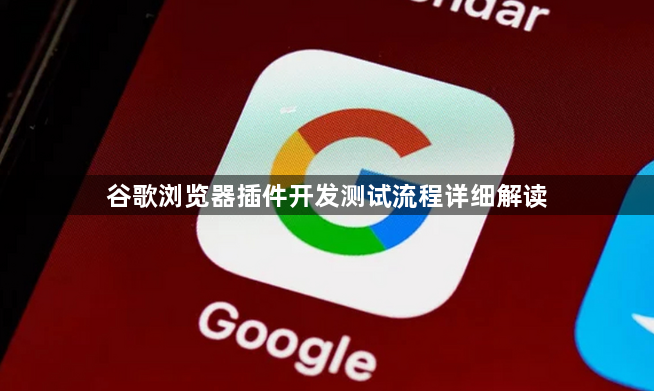
一、开发前准备
1. 安装开发工具:需要安装谷歌浏览器的开发工具,如Chrome DevTools。在谷歌浏览器中,按下F12键或右键点击页面选择“检查”即可打开开发工具。同时,还需要安装一个代码编辑器,如Visual Studio Code、Sublime Text等,用于编写插件的代码。
2. 了解插件基本结构:谷歌浏览器插件通常由manifest文件、背景脚本、内容脚本、弹出页面等部分组成。manifest文件是插件的配置文件,用于声明插件的基本信息、权限、脚本等。背景脚本在插件后台运行,可以处理一些长期的任务和事件。内容脚本可以在网页中运行,与网页进行交互。弹出页面可以是一个简单的HTML页面,用于提供插件的用户界面。
3. 学习相关知识:了解HTML、CSS、JavaScript等前端技术,因为插件的开发主要基于这些技术。同时,还需要学习谷歌浏览器插件的API,如chrome.runtime、chrome.tabs、chrome.commands等,这些API可以帮助开发者实现插件的各种功能。
二、开发过程
1. 创建manifest文件:在代码编辑器中创建一个manifest.json文件,填写插件的基本信息,如名称、版本、描述等。还需要声明插件的权限,如访问特定网站、读取浏览器数据等。例如,如果插件需要访问当前网页的标签标题,需要在manifest文件中声明“tabs”权限。
2. 编写背景脚本:如果插件需要在后台运行一些任务,如监听浏览器事件、定时执行任务等,可以编写背景脚本。在manifest文件中声明背景脚本的路径,然后在背景脚本中使用chrome.runtime API来处理各种事件和任务。例如,可以使用chrome.runtime.onInstalled事件来在插件安装时执行一些初始化操作。
3. 编写内容脚本:内容脚本用于与网页进行交互,如修改网页内容、提取网页数据等。在manifest文件中声明内容脚本的匹配规则和路径,然后在内容脚本中使用JavaScript来操作网页的DOM元素。例如,可以编写一个内容脚本来改变网页中所有链接的颜色。
4. 创建弹出页面:如果插件需要提供一个用户界面,可以创建一个弹出页面。在manifest文件中声明弹出页面的路径和大小,然后创建一个HTML文件作为弹出页面的内容。在弹出页面中,可以使用HTML、CSS和JavaScript来构建用户界面,并与背景脚本进行通信。例如,可以在弹出页面中添加一个按钮,当用户点击按钮时,通过chrome.runtime.sendMessage向背景脚本发送消息,背景脚本接收到消息后执行相应的操作。
5. 调试插件:在开发过程中,需要不断调试插件以确保其功能正常。可以使用Chrome DevTools中的Console面板来输出日志信息,查看变量的值,调试JavaScript代码。还可以使用Sources面板来设置断点,单步执行代码,以便找出代码中的问题。
三、测试过程
1. 加载插件:在谷歌浏览器中,打开“扩展程序”页面(在浏览器地址栏输入chrome://extensions/),开启“开发者模式”。点击“加载已解压的扩展程序”按钮,选择包含插件文件的文件夹。浏览器会加载插件并显示在扩展程序列表中。
2. 功能测试:对插件的各项功能进行测试,确保插件能够按照预期工作。例如,如果插件有一个按钮可以改变网页的背景颜色,点击按钮后检查网页背景颜色是否发生变化。测试时要注意不同的网页环境和浏览器设置,确保插件在各种情况下都能正常工作。
3. 兼容性测试:测试插件在不同版本的谷歌浏览器上的兼容性。可以在多台电脑上安装不同版本的谷歌浏览器,然后加载插件进行测试。同时,还要测试插件与其他插件的兼容性,避免出现冲突。
4. 性能测试:检查插件的性能,确保插件不会对浏览器的性能产生过大的影响。可以使用Chrome DevTools中的Performance面板来分析插件的性能,查看插件的加载时间、内存占用等情况。如果插件的性能存在问题,需要优化代码,减少资源占用。
5. 安全测试:检查插件的安全性,确保插件不会泄露用户的隐私信息或对用户的电脑造成安全威胁。检查插件的权限设置是否合理,避免申请不必要的权限。同时,要对插件的代码进行安全审计,防止出现安全漏洞。
四、发布插件
1. 准备发布材料:在发布插件之前,需要准备好插件的图标、描述、版本号等信息。图标要清晰、美观,能够代表插件的功能。描述要详细介绍插件的功能、使用方法和注意事项。版本号要按照一定的规则进行更新,以便用户知道插件的更新情况。
2. 提交审核:将插件打包成.crx文件,然后登录谷歌浏览器的开发者后台,提交插件进行审核。审核过程可能需要几天时间,谷歌会对插件的功能、安全性、兼容性等方面进行审核。如果插件审核通过,就可以在谷歌应用商店中发布,供用户下载和使用。
相关阅读
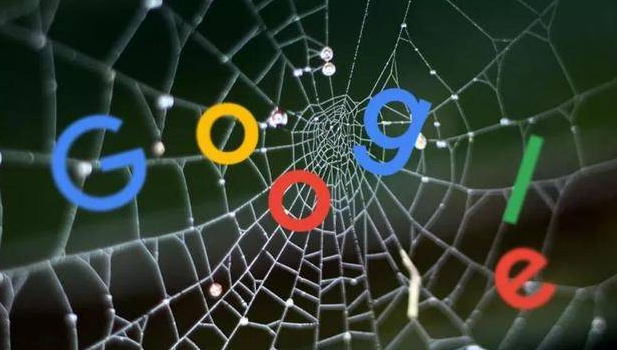
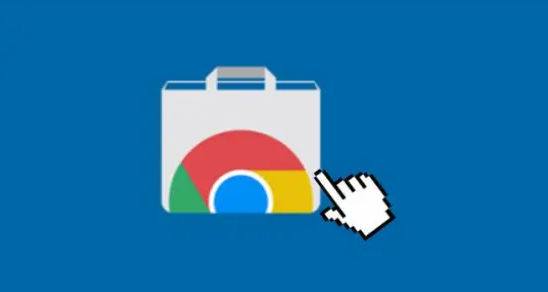
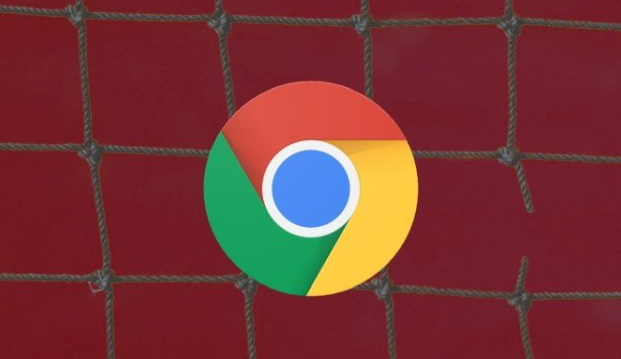
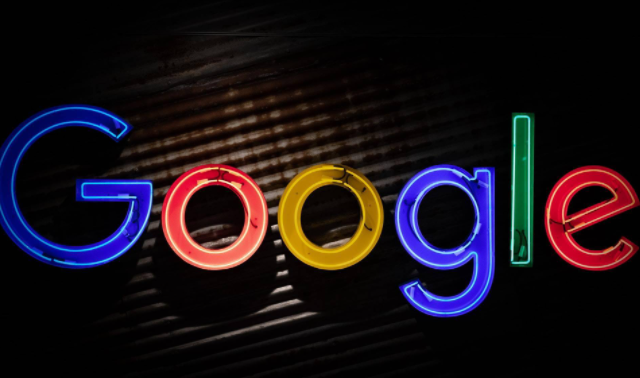
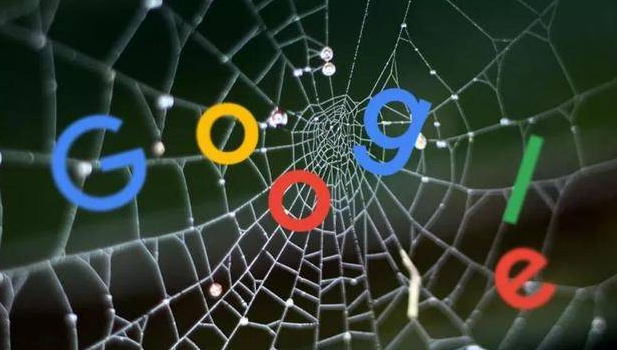
google Chrome浏览器下载文件夹快捷访问操作
google Chrome浏览器支持下载文件夹快捷访问操作,详细介绍快捷访问设置技巧,帮助用户提升文件管理便捷性。
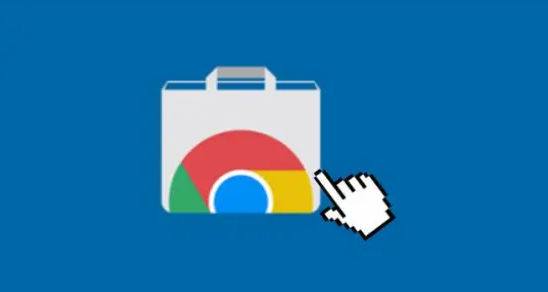
最新版Chrome浏览器的插件管理教程
提供最新版Chrome浏览器插件管理教程,帮助用户更好地安装、管理和优化插件,提升浏览器功能,减少插件冲突,确保浏览器运行流畅。
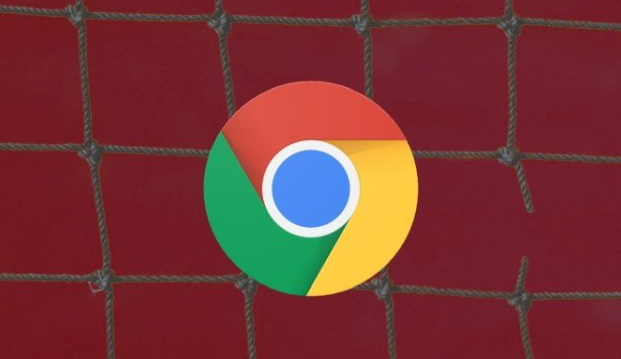
Chrome浏览器扩展权限安全设置及管理操作详解教程
详尽讲解Chrome浏览器扩展权限的安全设置及管理操作,帮助用户合理配置权限,防止隐私泄露,提升浏览器安全性。
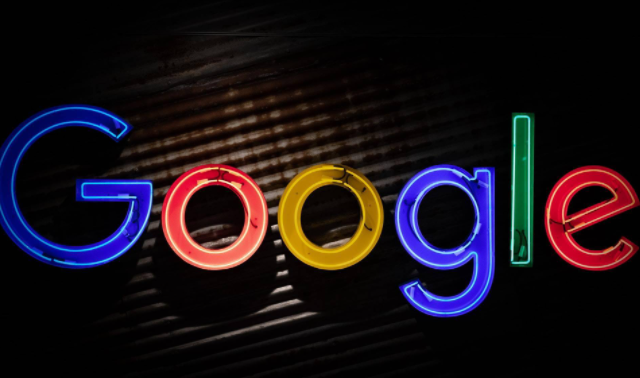
Google Chrome如何优化网页滚动体验减少卡顿
通过优化Chrome浏览器的滚动性能,用户可以体验更加流畅的网页滚动,减少卡顿,提升整体浏览顺畅度。
